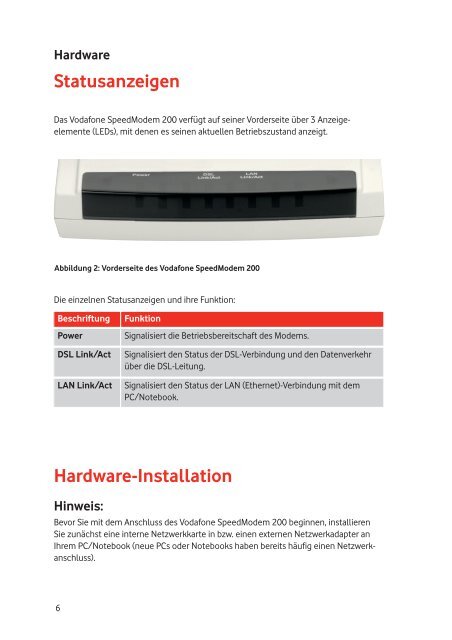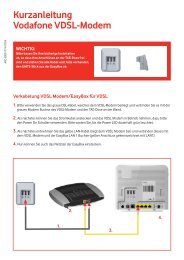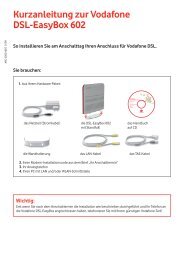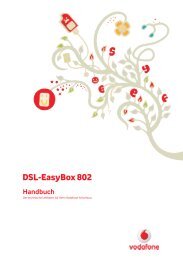Installationsanleitung für Vodafone SpeedModem 200
Installationsanleitung für Vodafone SpeedModem 200
Installationsanleitung für Vodafone SpeedModem 200
Erfolgreiche ePaper selbst erstellen
Machen Sie aus Ihren PDF Publikationen ein blätterbares Flipbook mit unserer einzigartigen Google optimierten e-Paper Software.
Hardware<br />
Statusanzeigen<br />
Das <strong>Vodafone</strong> <strong>SpeedModem</strong> <strong>200</strong> verfügt auf seiner Vorderseite über 3 Anzeigeelemente<br />
(LEDs), mit denen es seinen aktuellen Betriebszustand anzeigt.<br />
Abbildung 2: Vorderseite des <strong>Vodafone</strong> <strong>SpeedModem</strong> <strong>200</strong><br />
Die einzelnen Statusanzeigen und ihre Funktion:<br />
Beschriftung Funktion<br />
Power Signalisiert die Betriebsbereitschaft des Modems.<br />
DSL Link/Act Signalisiert den Status der DSL-Verbindung und den Datenverkehr<br />
über die DSL-Leitung.<br />
LAN Link/Act Signalisiert den Status der LAN (Ethernet)-Verbindung mit dem<br />
PC/Notebook.<br />
Hardware-Installation<br />
Hinweis:<br />
Bevor Sie mit dem Anschluss des <strong>Vodafone</strong> <strong>SpeedModem</strong> <strong>200</strong> beginnen, installieren<br />
Sie zunächst eine interne Netzwerkkarte in bzw. einen externen Netzwerkadapter an<br />
Ihrem PC/Notebook (neue PCs oder Notebooks haben bereits häufig einen Netzwerkanschluss).<br />
6